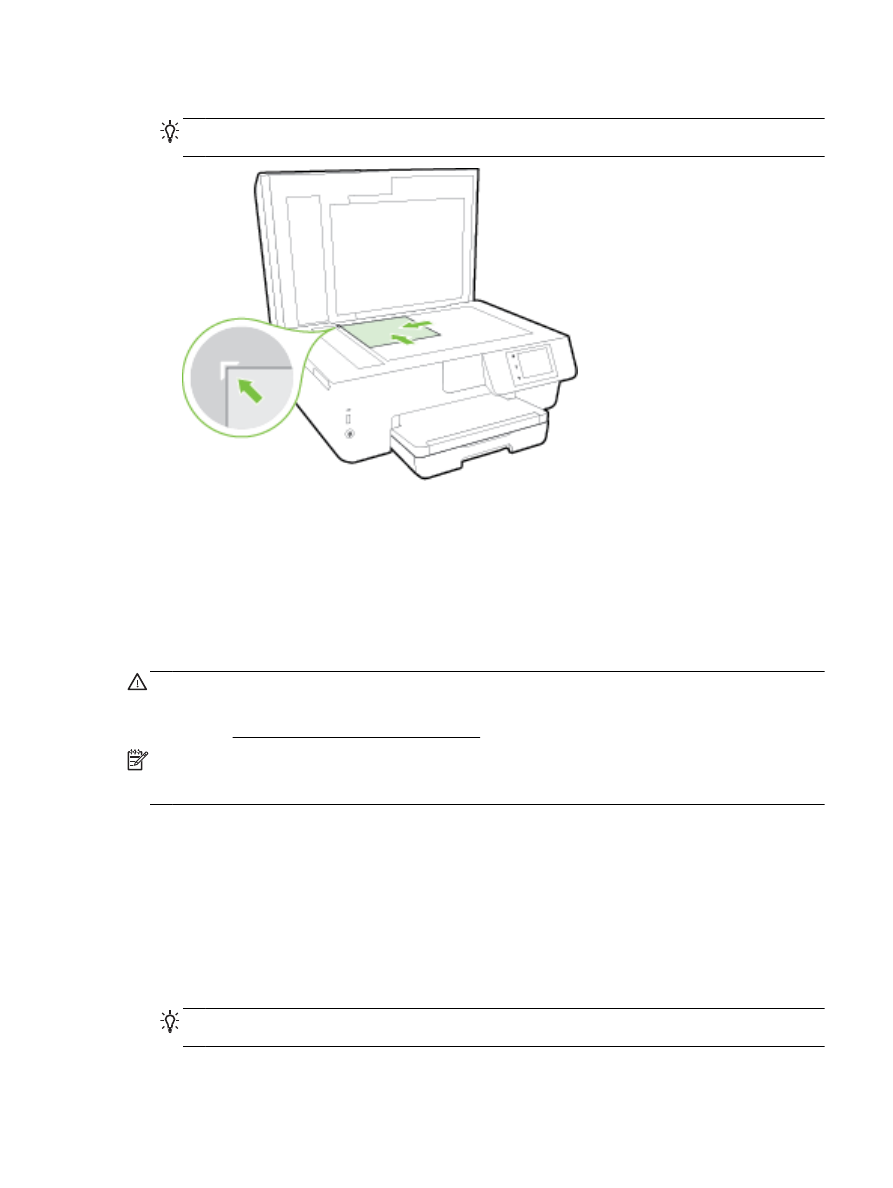
フィーダーに原稿をセット
ドキュメント
フィーダーに原稿をセットすると、原稿をコピー、スキャン、またはファクスすること
ができます。
ドキュメント
フィーダー トレイには、最大
35 枚の A4、レター、またはリーガル サイズの普通紙を
セットできます。
注意:
ドキュメント
フィーダーには写真をセットしないでください。 写真が破損する恐
れがあります。
ドキュメント フィーダーでサポートされている用紙のみを使用します。
詳しくは、用紙の選択と使用に関するヒントを参照してください。
注記:
[ページに合わせる] コピーなど、一部の機能は原稿をドキュメント フィーダーにセ
ットすると動作しません。
これらの機能を動作させるには、原稿をスキャナーのガラス面に
セットしてください。
ドキュメント
フィーダーに原稿をセットするには
1.
ドキュメント
フィーダーに、印刷面を上にして原稿をセットします。
a.
縦方向に印刷された原稿をセットする場合は、文書の先頭が最初になるようにページを置き
ます。横方向に印刷された原稿をセットする場合は、文書の左端が最初になるようにページ
を置きます。
b.
ドキュメント
フィーダー内に用紙をスライドさせます。正しくセットされると音が鳴る
か、セットした用紙を認識したことを示すメッセージがプリンターのコントロール
パネル
に表示されます。
ヒント: 原稿をドキュメント
フィーダーにセットする方法については、ドキュメント
フィーダー
トレイにある図を参照してください。
JAWW
ドキュメント
フィーダーに原稿をセット
17
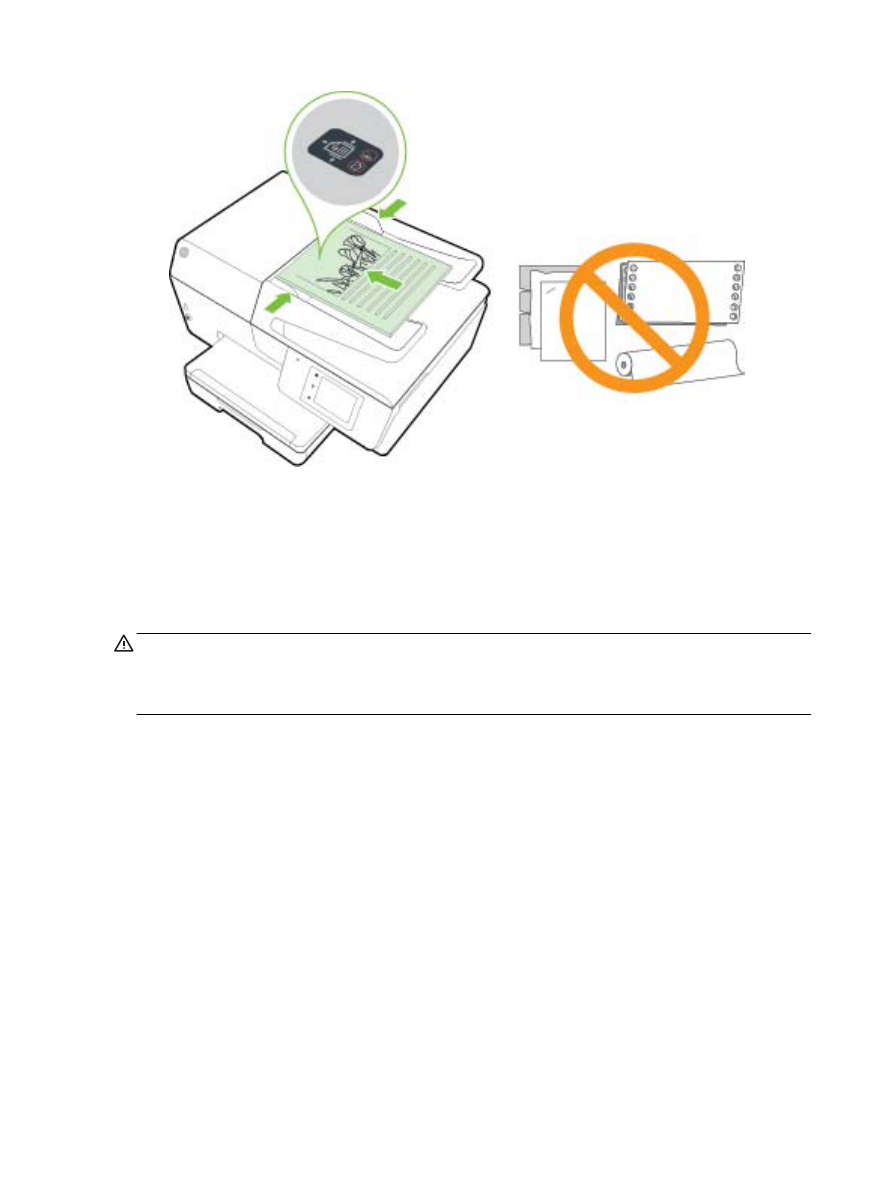
2.
横方向用紙ガイドを、用紙の左右の端に当たって止まるまでスライドさせます。